


在Windows 10系统中,连接蓝牙设备变得愈发重要,尤其是对于蓝牙耳机用户而言。通过蓝牙技术,您可以享受无线音频体验,自由自在地畅聊或欣赏音乐。然而,有时候配对蓝牙耳机可能会让人感到困扰。在本文中,我们将详细介绍在Windows 10系统中如何轻松配对蓝牙耳机,以确保您能够尽快享受到便捷的蓝牙音频连接。
具体方法如下:
1、点击电脑开始菜单,找到设置并打开。
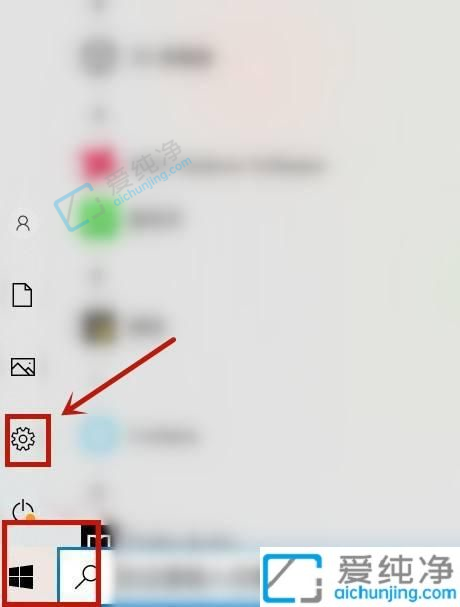
2、进入设置页面,点击“设备”。
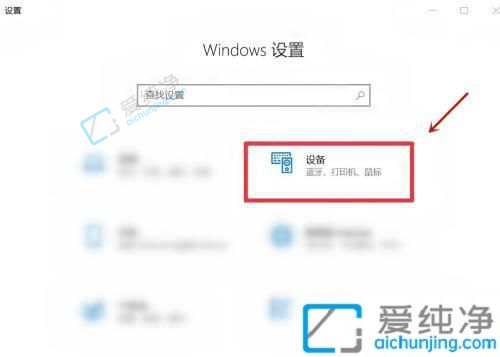
3、在系统界面,选择“蓝牙和其他设备”。
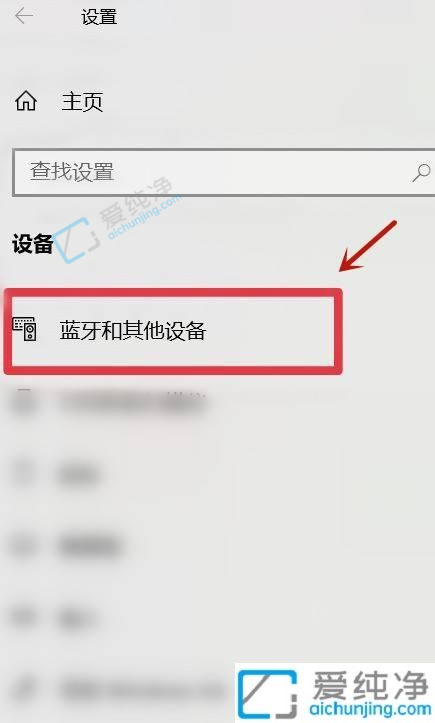
4、启用蓝牙,点击“添加蓝牙或其他设备”。
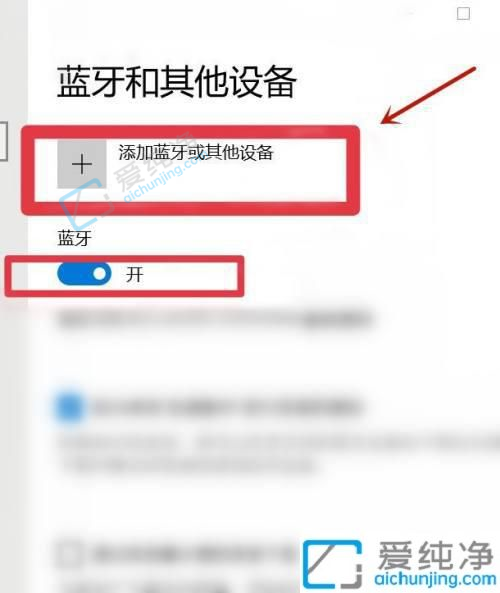
5、进入添加设备页面,选择蓝牙。
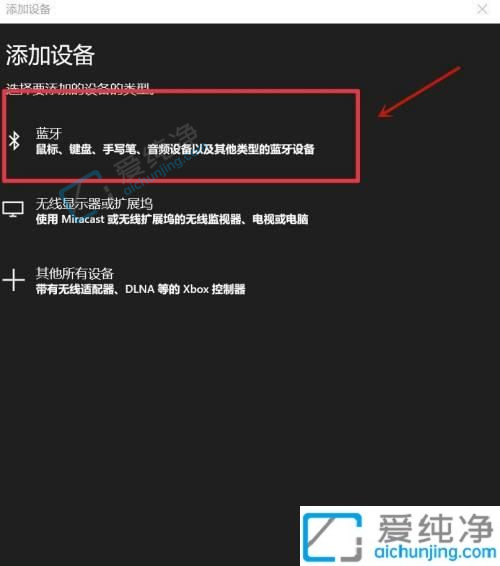
6、完成设备添加后,等待蓝牙连接即可。
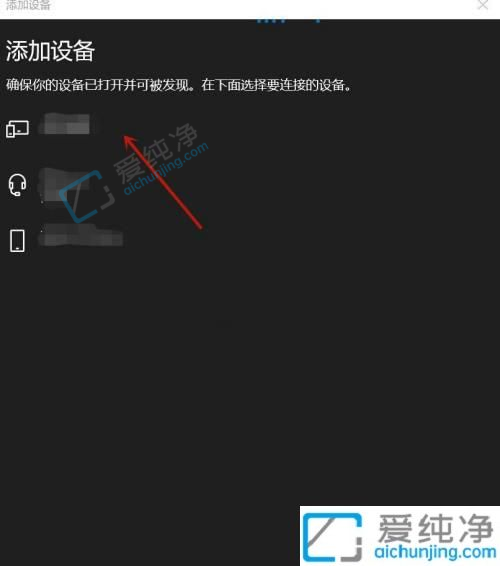
通过本文所述的方法,用户可以轻松地在Windows 10系统中配对蓝牙耳机,享受无线音乐和通话的便利。同时,我们也希望本文所提供的步骤和技巧能够帮助用户解决在配对蓝牙耳机时可能遇到的问题,让用户能够更好地利用Windows 10系统的蓝牙功能。如果用户在配对蓝牙耳机的过程中遇到了其他困难,建议他们咨询相关的技术支持或寻求专业帮助。
| 留言与评论(共有 条评论) |